![]()
ColdFusion Administratorへのログインが失敗する原因に以下が考えられます。
それぞれの場合で考えてみましょう。
![]()
「1. 入力したパスワード(ユーザ名)に誤りがある」は、ほとんどの場合は誤ったパスワードを入力したためです。この場合は正しいパスワードを入力ことでログインが行えるようになります。
「2. JavaScriptが有効でない」は、例えばインストール先のWindowsサーバーに入っている Internet Explorer を使ってログインしようとした際に、「セキュリティ強化の構成」が有効になっていてJavaScriptが使えなかった場合が考えられます。また、ユーザー自身の手でブラウザの設定を変更してJavaScriptの実行を無効にしていた場合も同様です。
「3.Administratorへのログインを制限している」は、ColdFusion Administratorの設定で「アクセス可能なIPアドレス」を制限しているか、Webサーバーや物理的にフォルダを変更(や移動)して接続を制限していた場合です。
ColdFusion Administrator の設定で「アクセス可能なIPアドレス」を設定している場合は下記のようなエラーが出ます
| 次の情報は、Web サイト開発者のデバッグに役立ちます。 | |||
| リクエストを処理する際に、エラーが発生しました。 | |||
|
|||
「4. Webサーバーの仮想ディレクトリの設定が正しく行われていない」は、JavaScriptは有効になっているものの、 正しくJavaScriptが読み込めていない場合などです。Administratorへのログイン処理には、CFIDE/administrator 内に置かれている JavaScript ファイルも読み込まれますが、読み込みに失敗した場合には、正しくログイン処理が行われません。
読み込みに失敗する原因の多くは、Webサーバー側のエイリアス(IISの仮想ディレクトリ等)の設定の失敗にあります。ColdFusion と Webサーバーとを接続した際、/CFIDE/に仮想ディレクトリが設定されます。
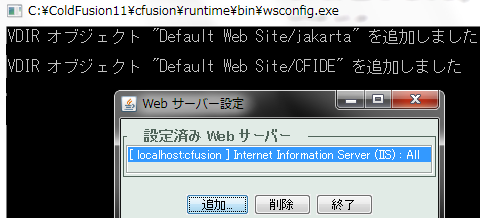
ただし、「以前のColdFusionの設定がそのまま残っていたり」、「古いバージョンのCFIDEフォルダがWebサーバーに置かれたまま」だったりすると、仮想ディレクトリの設定に失敗してしまいます。
ColdFusionとWebサーバーとの接続は成功しているので、ColdFusionのwwwroot内に置かれている「CFIDE」フォルダの.cfmファイルは読み込みはできます。しかし、静的ファイル(画像やJavaScript)などは読み込む事ができず、結果的に下記のような画面(画像やスタイルシートが読み込めていない状態)になります。
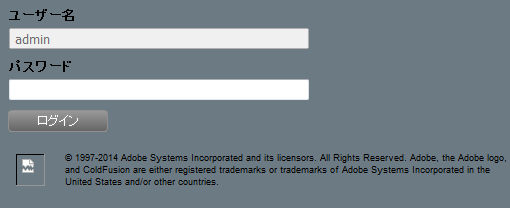
一見して、ログインボタンを押して先に進めそうですが、認証処理に使用されるJavaScriptの読み込みに失敗しているため、ログインが正しく行えない結果となります。この現象に遭遇した時は、Webサーバーに古い設定や古いCFIDEが残っていないか等を確認し、「Webサーバー設定ツール」を起動してもう一度接続をやり直してください。
Webサーバー設定ツールの起動方法
![]()
ColdFusion Administratorへの接続が安易に行えてしまうと、特に外部向けのインターネットに公開している場合など、例えパスワードが掛っているとしてもセキュリティの備えとしては非常に弱い環境となります。パスワードの適切な管理はもちろんのこと、AdministratorでIPによるアクセス制限、加えてIIS等のWebサーバー側の制限なども加え、二重三重の防御をご検討下さい。
少し難しい内容も含まれていますが、過去に行ったセキュリティセミナーの資料もぜひ参考にして下さい。
ColdFusion セキュリティガイド資料
![]()
パスワードリセット用のバッチプログラム(passwordreset.bat)は ColdFusion 10から追加されたバッチプログラムです。ColdFusion 9以前には用意されておらず、パスワードリセットの方法は提供されていませんので、ご注意ください。


